Criar perspectivas
Aplica-se a: SQL Server 2019 e posteriores do Analysis Services
SQL Server 2019 e posteriores do Analysis Services  Azure Analysis Services
Azure Analysis Services  Fabric/Power BI Premium
Fabric/Power BI Premium
Nesta lição, você criará uma perspectiva de Vendas pela Internet. Uma perspectiva define um subconjunto exibível de um modelo que fornece pontos de vista concentrados, específicos da empresa ou específicos do aplicativo. Quando um usuário se conecta a um modelo usando uma perspectiva, ele vê apenas os objetos de modelo (tabelas, colunas, medidas, hierarquias e KPIs) como campos definidos nessa perspectiva. Para saber mais, consulte Perspectivas.
A perspectiva de vendas pela Internet que você criou nesta lição excluirá o objeto de tabela DimCustomer. Quando você cria uma perspectiva que exclui determinados objetos da exibição, esse objeto ainda existe no modelo, no entanto, ele não é visível em uma lista de campos do cliente de relatório. Colunas calculadas e medidas incluídas ou não em uma perspectiva ainda podem ser calculadas de dados de objeto que são excluídos.
A finalidade desta lição é descrever como criar perspectivas e se familiarizar com as ferramentas de criação de modelo de tabela. Se você expandir este modelo para incluir tabelas adicionais posteriormente, você poderá criar perspectivas adicionais para definir diferentes pontos de vista do modelo, por exemplo, Vendas e Inventário.
Tempo estimado para a conclusão desta lição: Cinco minutos
Pré-requisitos
Este artigo faz parte de um tutorial de modelagem tabular, que deve ser concluído na devida ordem. Antes de executar as tarefas nesta lição, você deve ter concluído a lição anterior: Lição 7: criar indicadores chave de desempenho.
Criar perspectivas
Para criar uma perspectiva Vendas pela Internet
Clique em PerspectivasdoModelo> deExtensões>>Criar e Gerenciar.
Na caixa de diálogo Perspectivas , clique em Nova Perspectiva.
Clique duas vezes no título de coluna Nova Perspectiva e renomeie-o para Vendas pela Internet.
Selecione todas as tabelas, excetoDimCustomer.
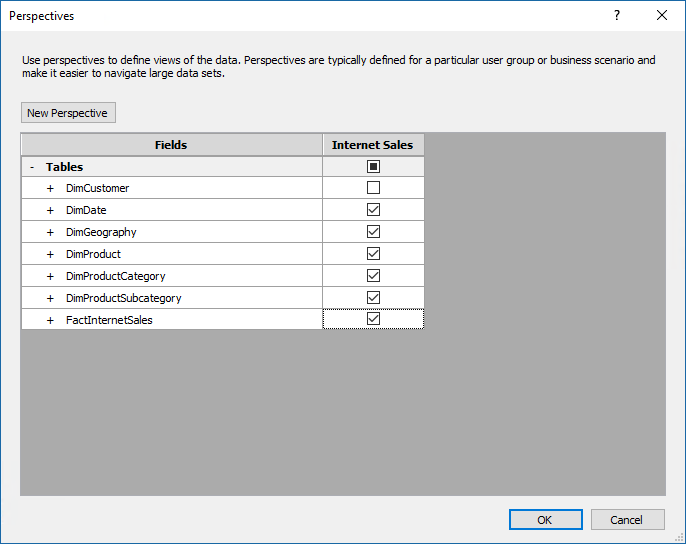
Em uma lição posterior, você usará o recurso Analisar no Excel para testar essa perspectiva. A Lista de Campos de Tabela Dinâmica do Excel incluirá cada tabela, com exceção da tabela DimCustomer.